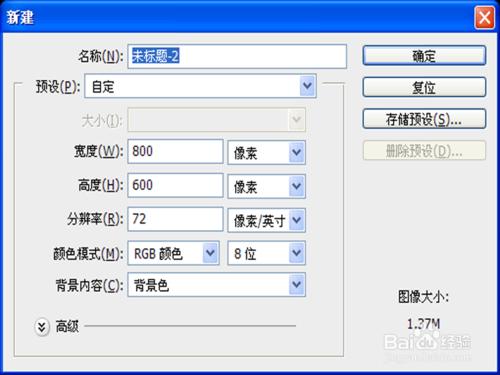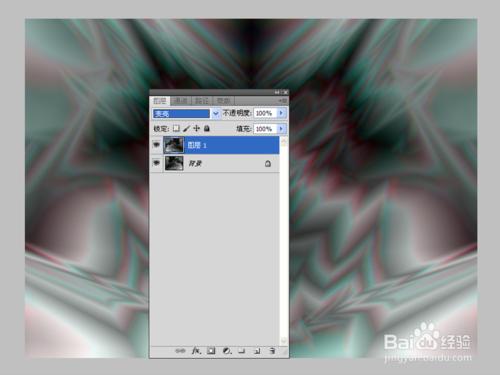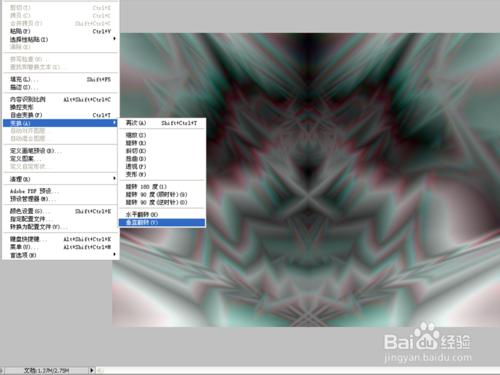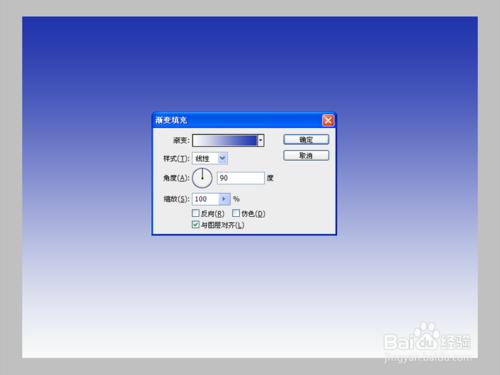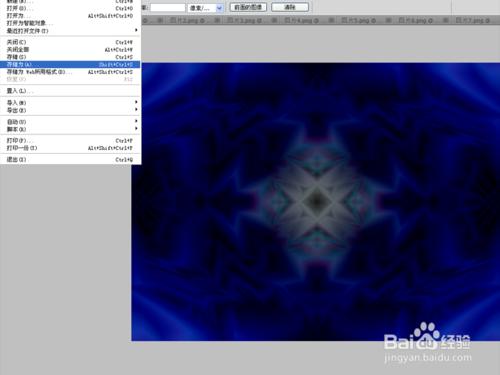抽象圖案的製作往往是比較複雜的,現在就利用photoshop打造一款抽象圖案效果,同時把製作的步驟和截圖分享給各位,希望對你有所幫助和啟發,也希望你有更好的創作分享出來。
工具/原料
photoshop cs5
方法/步驟
首先啟動photoshop cs5,執行檔案-新建命令,新建一個大小為800*600,解析度為72,背景顏色為黑色的文件。
選擇工具箱裡漸變工具,在工具欄裡設定模式為差值,選擇線性漸變,在畫布上拖拽,多次拖拽。
在圖層面板中,執行ctrl+j組合鍵複製一個新圖層,執行編輯-變換-水平翻轉命令,接著修改該圖層的混合模式為變亮。
執行圖層-合併可見圖層命令,合併後再執行ctrl+j組合鍵複製一個新圖層1,執行編輯-變換-垂直翻轉命令。
修改圖層1的混合模式為變亮,接著執行ctrl+e組合鍵進行合併圖層,再執行ctrl+j組合鍵進行復制一個圖層1.
執行編輯-變換-順時針旋轉90度命令,修改圖層1的混合模式為變亮。
在圖層面板中點選建立新的填充或者調整圖層按鈕,選擇漸變,設定樣式為徑向漸變。
修改填充漸變圖層的混合模式為線性加深,效果就基本上出現了。
選擇圖層面板中圖層1,執行ctrl+t組合鍵進行自由變換命令,調整圖層1的大小和位置。
整體效果就出來了,執行檔案-儲存為命令,在彈出的對話方塊中輸入命令,找到一個合適的位置進行儲存即可。